テンプレート(和風)ページを更新しました G(緑・紫・黒)
2013-09-28 (Sat) 23:59
ホームページサービスページの中のテンプレート(和風)ページを更新しました。
I.D.Aホームページサービスの管理画面で選択できるテンプレートです。
和風G3種(緑・紫・黒)を追加しました。
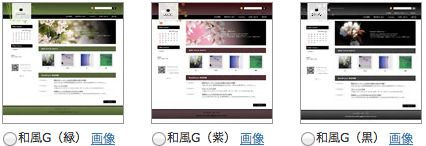
この記事を表示
I.D.Aホームページサービスの管理画面で選択できるテンプレートです。
和風G3種(緑・紫・黒)を追加しました。
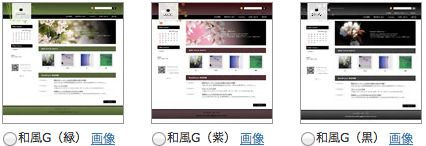
この記事を表示
更新プログラムをインストールしないでシャットダウンする方法
2013-09-13 (Fri) 09:28
【Window7で、更新プログラムをインストールしないでシャットダウンする方法】ショートカットキーを使い、更新プログラムをインストールしないでシャットダウンをします。 1.デスクトップ画面で...
記事全文を読む
記事全文を読む
郵便番号データ(2013年08月31日更新)を更新しました
2013-09-01 (Sun) 23:20
システム開発のダウンロードページ郵便番号データ(2013年08月31日更新)を更新しました。郵便番号データ(2013年08月31日更新)をダウンロードできます。日本郵便ホームページから住所の郵便番号(...
記事全文を読む
記事全文を読む
テンプレート(ポップ2)を更新しました W(緑・茶・紫)
2013-08-31 (Sat) 23:59
ホームページサービスページの中のテンプレート(ポップ2)ページを更新しました。I.D.Aホームページサービスの管理画面で選択できるテンプレートです。ポップW3種(緑・茶・紫)を追加しました。
この記事を表示
この記事を表示
メンテナンス作業終了のご報告
2013-08-13 (Tue) 23:59
平素格別なるご高配を賜りまして誠にありがとうございます。本日予定されておりました、メンテナンス作業を下記内容通り終了いたしましたので、ご報告いたします。■対象日時:2013年8月13日(火)02:00...
記事全文を読む
記事全文を読む
収入伺(兼)収入決定書の入力印刷 【学校徴収金管理システム】
2013-08-12 (Mon) 03:34
収入伺(兼)収入決定書と各生徒の収入金額の追加・修正・削除と印刷【学校徴収金管理システム】収入伺(兼)収入決定書と各生徒の収入金額の追加・修正・削除と印刷を行います。各生徒の収入金額を確認するために、...
記事全文を読む
記事全文を読む
【重要】メンテナンスのお知らせ
2013-08-05 (Mon) 17:33
お客様各位平素格別なるご高配を賜りまして誠にありがとうございます。 下記の日程でメンテナンスを実施させていただく旨をお伝えいたします。 お客様にはご不便をおかけいたしますが、ご理解...
記事全文を読む
記事全文を読む
郵便番号データ(2013年07月31日更新)を更新しました
2013-08-03 (Sat) 17:19
システム開発のダウンロードページ郵便番号データ(2013年07月31日更新)を更新しました。郵便番号データ(2013年07月31日更新)をダウンロードできます。日本郵便ホームページから住所の郵便番号(...
記事全文を読む
記事全文を読む
テンプレート(ポップ2)を更新しました V(青・緑・黄)
2013-08-01 (Thu) 23:59
ホームページサービスページの中のテンプレート(ポップ2)ページを更新しました。I.D.Aホームページサービスの管理画面で選択できるテンプレートです。ポップV3種(青・緑・黄)を追加しました。
この記事を表示
この記事を表示
支出伺(兼)支出決定書の入力印刷 【学校徴収金管理システム】
2013-07-16 (Tue) 00:18
支出伺(兼)支出決定書と各生徒の支出金額の追加・修正・削除と印刷【学校徴収金管理システム】支出伺(兼)支出決定書と各生徒の支出金額の追加・修正・削除と印刷を行います。各生徒の支出金額を確認するために、...
記事全文を読む
記事全文を読む

